A VSDC ingyenes videószerkesztő áttekintése: jellemzők, ár, előnyei és hátrányai
A legutóbbi frissítéssel a VSDC mind használhatóságban, mind teljesítményben javult. Elindult a Multilab LLC VSDC ingyenes videószerkesztő 2010-ben, és az évek során fejlődött. A GoPro hivatalos közössége és számos tartalomkészítő ezt a funkciókban gazdag eszközt ajánlotta a legjobb szerkesztő szoftverként olyan videótartalomhoz, mint a játékmenet és a sport. Azonban igen VSDC jó videószerkesztő neked? Megfelel a szerkesztő által keresett szabványoknak? Ez a cikk megadja a a VSDC Free Video Editor áttekintése jellemzőiről, teljesítményéről, áráról és egyebekről. Legyen a bíró, hogy mennyire jó. Kezdjük.
Útmutató lista
A VSDC ingyenes videószerkesztőjének rövid bemutatása A VSDC ingyenes videószerkesztő áttekintése: előnyei és hátrányai A VSDC teljesen ingyenes videószerkesztő? A VSDC ingyenes videószerkesztő végső alternatívája GYIK a VSDC Free Video EditorrőlA VSDC ingyenes videószerkesztőjének rövid bemutatása
VSDC ingyenes videószerkesztő egy nemlineáris eszköz, ami azt jelenti, hogy bármilyen sorrendben kombinálhatja a videofájlokat és a képeket, és így is kiváló kompozíciót hozhat létre. Lehetővé teszi töredékek keverését, rétegek létrehozását, vagy akár több objektumot egy jelenetbe egyesítve és átfedésben. Lehet, hogy bonyolultnak hangzik, mint gondoltad, mivel tudván, hogy a VSDC javult..Ennél a résznél ismerni fogja a VSDC által kínált három fő funkciót.
Videók, animációk, hangok és képek szerkesztő eszköze
A VSDC-t bármilyen támogatott fájltípus szerkesztésére hozták létre, beleértve az MP4, AVI, MOV, FLV stb. fájlokat. Hatékony eszközökkel rendelkezik a videó javítására, például a szegmensek közötti átmenetekre és a szövegszerkesztőre, lehetővé téve a cím megtervezését és a hang szabad módosítását. szegmensek. Természetesen, mivel a VSDC egy nemlineáris videószerkesztő, továbbra is kínál olyan alapvető funkciókat, mint a videó színárnyalatának beállítása, a kép kivágása, felosztása és rothadása. A VSDC nem alkalmaz vízjelet sem a szerkesztett videón.
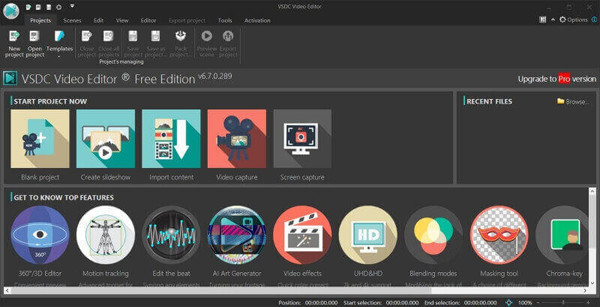
Képernyőfelvétel webkamerával
A VSDC Free Video Editor sok felhasználója szereti a képernyőrögzítőjét. A VSDC bármilyen felvevő eszközzel beállíthatja a képernyő régióját, ahogy tetszik, és lehetővé teszi a hang importálását. Nem kell aggódnia a bonyolult beállítás miatt, mivel a szoftver ajánlásokat ad a képernyőrögzítő beállításához az egyszerű képernyőrögzítés érdekében. A képernyőrögzítő funkció használata csökkenti a videó szerkesztésének nehézségeit is, mivel a felvétel után közvetlenül szerkesztheti azt.
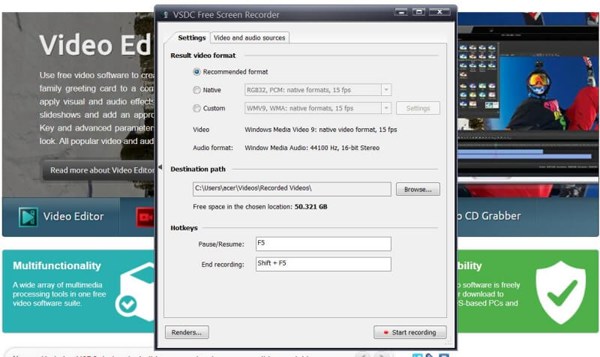
Chroma Key zöld képernyő eltávolítása
A VSDC egyik egyedülálló funkciója a Chroma Key. Ezt a legjobb akkor használni, ha zöld képernyőn szeretné felvenni magát, és a videót úgy szerkeszteni, hogy bármilyen hátteret helyezzen el. A VSDC Free Video Editor felhasználói ezt szeretik a legjobban, különösen azok a játékosok, akik játék közben szeretnék a játékmenetüket a színpadra állítani. De ne feledje, hogy az ingyenes verzió csak a zöld színt távolítja el. Ha más színű képernyője van, például kék, frissítenie kell Pro-ra.
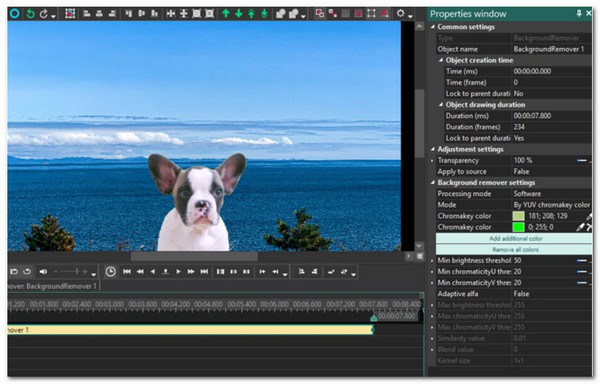
A VSDC ingyenes videószerkesztő áttekintése: előnyei és hátrányai
A fejlett eszközök bevezetésével nem mindenki tudta használni VSDC ingyenes videószerkesztő. A felület elegendő ahhoz, hogy megzavarjon minden kezdőt. Az eszköz megnyitása után hatalmas mennyiségű információ árasztja el a felhasználót. Még akkor is, VSDC ingyenes videószerkesztő ingyenesen kínálja professzionális funkcióit, így egy kis türelemmel pillanatok alatt használhatja a videószerkesztőt. Az alábbiakban bemutatjuk az előnyeit és hátrányait VSDC videószerkesztő:
Profik
Elsősorban támogatott fájlformátumokkal rendelkezik, például WebM, MP4, FLV, APNG stb.
Támogatja a 4K kimenetet és a 120 képkockasebességet a videók szerkesztéséhez és rögzítéséhez.
Töltsön fel közvetlenül videofájlokat olyan közösségi platformokra, mint a Facebook és így tovább.
Hatékony képességeket kínál, mint például a Chroma Key, a PiP és a Color Wheel.
Hátrányok
A program felülete a legutóbbi frissítés után is hiányzik a polírozásból.
A nem szabványos munkafolyamat és elrendezés megnehezíti a navigációt és a használatát.
Nem jelenít meg teljes képernyős videó előnézetet.
Néha összeomlik, és elveszíti a folyamatban lévő videót.
Túl sok funkció van elrejtve az eszköz almenüiben.
A VSDC teljesen ingyenes videószerkesztő?
A válasz igen. Mindig ez a kérdés az olyan professzionális eszközök ingyenes használatával kapcsolatban, mint pl VSDC ingyenes videószerkesztő vízjel nélkül a videókon. Köztudott azonban, hogy az ingyenes verzióknak vannak bizonyos korlátai. Tehát, hogy megtörténjen, létezik egy Pro verzió ($19.99/év). VSDC ingyenes videószerkesztő. Az ingyenes verzióhoz képest csak további hardveres gyorsítást, hanghullámformát, videóstabilizálást és néhány speciális effektust biztosít.
A VSDC ingyenes videószerkesztő végső alternatívája
Jön a VSDC Free Video Editor sok funkcióval rendelkezik, de sok időt vesz igénybe a program megtanulása. Szóval miért ne választana egy alternatív eszközt a videószerkesztéshez? AnyRec Video Converter a legjobb alternatíva, amelyet a piacon találhat. Nem kell aggódnia a videószerkesztő megtanulása miatt, mert ez a szoftver felhasználóbarát felülettel rendelkezik, és sokkal könnyebben használható, mint VSDC videószerkesztő. Ez a legjobb szerkesztőeszközt kínálja videóihoz, például videójavítókat, effektusokat és szűrőket, feliratokat és még sok mást. Professzionális megjelenésű videót érhet el, ha kiválasztja a tartalom minőségi felbontását.

1080p és 4K felbontású minőséget kínál a feltöltött videofájlokhoz.
Különféle fájlformátumok támogatása, például MP4, MKV, MOV, WebM stb.
50-szer nagyobb sebességgel mentheti a fájlokat teljes GPU-gyorsítással.
Engedélyezze a kötegelt videók egy fájlba egyesítését a minőség romlása nélkül.
100% Biztonságos
100% Biztonságos
1. lépés.Töltse le a programot a hivatalos webhelyére, és futtassa az eszközén. Kattintson a "Hozzáadás" gombra a panel közepén a szerkeszteni kívánt fájl kiválasztásához. Újabb fájlt a panel bal oldalán található "Fájlok hozzáadása" gombra kattintva adhat hozzá.

2. lépés.Kattintson a "Csillagpálca" gombra a fájl neve alatt, és megtekintheti a különféle eszközöket, például a vágást, a nagyítást, az effektusok vagy szűrők alkalmazását, a hangerő növelését és a feliratok hozzáadását. Ha több szegmensre szeretné vágni a videót, kattintson a Star Wand melletti "Olló" gombra.

3. lépésEltávolítja a zajt, csökkenti a videó remegését, és egyenletes a felbontás felskálázása a "Raklap" gombon található. A módosításokat manuálisan alkalmazhatja, vagy az „Alkalmazás mindre” gombra kattintva megkönnyítheti. Ha végzett a szerkesztéssel, kattintson a "Mentés" gombra.
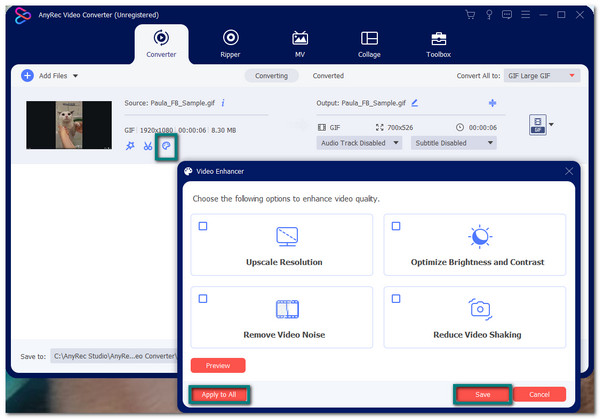
4. lépés.Böngésszen a „Mentés ide” opcióban, és válassza ki a mappát a videofájl mentéséhez. Ha minden elkészült, kattintson az "Összes konvertálása" gombra a folyamat elindításához, és a VSDC Free Video Editor alternatívája automatikusan elmenti a videót a kiválasztott mappába.

GYIK a VSDC Free Video Editorről
-
Hogyan adhatok feliratot a videómhoz a VSDC Free Video Editor alkalmazásban?
Lépjen a Szerkesztő menübe, és keresse meg a Feliratokat, hogy szöveget adjon videóihoz. Közvetlenül feltölthet egy SRT-fájlt a számítógépe mappájából. A "Szöveg" gombra kattintva manuálisan, valós időben gépelheti be a feliratokat.
-
Mire van szükség a VSDC rendszerhez?
A VSDC Free Video Editor csak nagyon alacsony rendszerkövetelményeket igényel. A programhoz mindössze 256 MB RAM és 50 MB szabad lemezterület szükséges. Ez valóban hihetetlen, mivel nem találsz még egy ilyen nemlineáris videót.
-
Biztonságos a VSDC letöltése?
Igen. Ha felkeresi a VSDC Free Video Editor hivatalos webhelyét, a fejlesztők gondoskodnak arról, hogy minden általuk kiadott új verziót az összes főbb víruskereső eszközzel átvizsgáljanak. Ez biztosítja, hogy a VSDC tiszta és biztonságosan letölthető legyen.
Következtetés
Összefoglalva a A VSDC Video Editor ingyenes nemlineáris szoftver, amely segít professzionális videók készítésében. Eltarthat egy kis ideig, amíg megszokja ezt a programot; Használhatja az AnyRec Video Convertert is. All-in-one megoldásként nem hagy cserben az általa kínált videószerkesztő eszközökkel. Ha további kérdése van, forduljon hozzánk.
